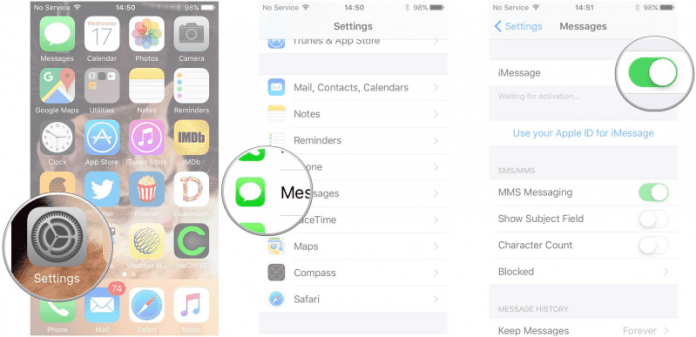
Låt oss ta en titt på guiden för hur du inaktiverar och inaktiverar iMessage på iPhone eller iPad som låter dig stänga av den här tjänsten antingen från din iOS-enhet eller från onlinewebbportalen där du skickar in avstängningsförfrågan. Så ta en titt på den kompletta guiden som diskuteras nedan för att fortsätta.
Det finns massor av coola funktioner som du bara får i iOS-plattformen och iMessages är en av dem. Eftersom det här är funktionen som du enkelt kan kommunicera med personen med iOS-enheten på andra sidan utan att behöva ta betalt för SMS. Men den här tjänsten stängs av när det finns en Android-användare på andra sidan. Du måste se till att du bör stänga av den medan du byter till Android eftersom den här tjänsten är registrerad på iOS-servern. Men de flesta av er vet inte hur detta kan göras eftersom det finns två möjliga sätt som antingen är genom iOS-enheten som du har eller antingen genom att använda webbportaltjänsten som erbjuds av Apple. Så för detta idag är jag här för att diskutera hur du kan implementera båda sakerna på bara några ögonblick.
Precis som du var jag inte medveten om det här förrän jag får felmeddelandet när jag skickade meddelanden på numret som är registrerat med iMessage. Så jag googlade läget och fick veta att det här är på grund av iMessage och sedan får jag de två metoderna som kan göra detta. Jag försökte båda för att kontrollera om de fungerar och det fungerade för mig så jag tänkte dela samma sak med er också. Så ta en titt på metoden för att göra detta.
Hur man inaktiverar och inaktiverar iMessage på iPhone eller iPad
Om du har iPhone eller iPad kan du direkt stänga av iMessage-tjänsten med den interna inställningen där och annars kan du stänga av den från den officiella webbplatsen. Och jag nämnde både steg för steg nedan så hänvisa dem och ta bort den här funktionen.
#1Metod: Stänga av iMessages-tjänsten från iPhone eller iPad
- Först och främst måste du öppna inställningarna på din iPhone och iPad där du vill stänga av den.
- Scrolla nu ner och du kommer att se alternativet iMessages där, tryck bara på det för att utforska dess inställningar
- På den allra första kommer du att se alternativet att slå på eller av den, som standard är det PÅ på din iPhone så du behöver bara stänga av den.
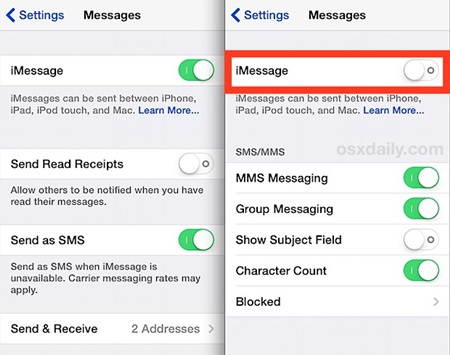
Hur man inaktiverar och inaktiverar iMessage på iPhone eller iPad - Gå nu tillbaka och klicka på Facetime-alternativet i inställningarna och upprepa detsamma och stäng av det
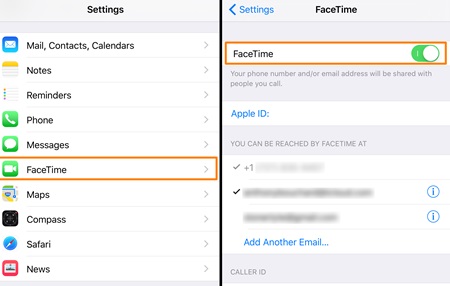
Hur man inaktiverar och inaktiverar iMessage på iPhone eller iPad - Det är det du är klar nu kommer du att se att iMessage kommer att avaktiveras på din iPhone eller iPad och id du vill slå på den manuellt så behöver du helt enkelt följa steget ovan och aktivera det där du har stängt av det.
#2 Metod Stänga av iMessage utan iOS-enhet
- Först och främst behöver du bara öppna denna URL (http://selfsolve.apple.com/deregister-imessage/) i någon av dina webbläsare som tar dig till Apples officiella iMessage-server
- Nu där behöver du scrolla ner och ta en titt på alternativet Att inte ha iPhone och där ser du fältet för mobilnr att gå in
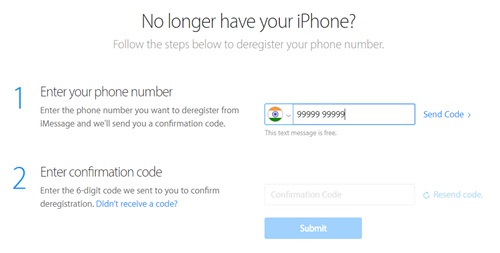
Hur man inaktiverar och inaktiverar iMessage på iPhone eller iPad - Detta för att stänga av iMessage på det specifika nr. Du behöver bara ange numret som du har registrerat på iMessages tidigare.
- Nu kommer den att skicka OTP på ditt registrerade mobilnummer som du behöver ange där i fältet.
- När du har bekräftat OTP kommer du att se att iMessages kommer att avregistreras på det numret.
- Om du vill registrera din mobil igen på iMessages så kan du helt enkelt använda samma URL och ange ditt nummer där det är skrivet Ha din iPhone och bekräfta bara verifieringen och det kommer att göras på nolltid.
Så den här guiden handlade om hur man inaktiverar och inaktiverar iMessage på iPhone eller iPad. Använd dessa enkla sätt så kan du enkelt stänga av iMessage på det numret. Hoppas du gillar informationen som jag just delade ovan och om det finns ett problem som du står inför när du implementerar den här guiden, vänligen lämna en kommentar i kommentarsavsnittet nedan. Jag återkommer mer än gärna till dina frågor. Fortsätt också att dela guiden med andra också. Äntligen, men allt i beaktande, är en tacksamhetsskuld på sin plats för att läsa detta inlägg.